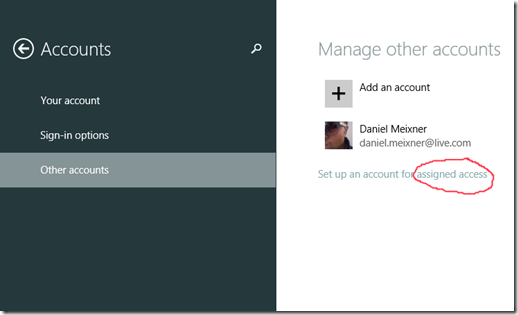Windows 8.1: Lockdown, Assigned Access, Point-Of-Service, Point-Of-Sales, POS Setup, Kiosk Mode
Ich erinnere mich noch sehr gut daran, dass mit dem Erscheinen von Windows 8 bei den ersten Roadshows und TechTalks häufig die Frage aufkam, ob man nicht dafür sorgen könne, dass immer nur eine App ausgeführt werden kann, so dass der Anwender gar nicht die Möglichkeit hat, auf den Desktop zu wechseln oder eine andere App zu öffnen oder das System umzustellen oder “sich zu verlaufen”.
Wenn jemand fragt wozu man sowas brauchen könnte: Zum Beispiel, wenn man ein Kassensystem auf Basis von Windows 8 erstellen möchte oder bei einer App für Mitarbeiter von Paketdiensten. Hier geht es einfach um Komfort – der Anwender soll nur sehen, was er braucht. Denkbar wäre auch eine App zur Darstellung von Informationen zu Exponaten in Museen – hier soll sichergestellt werden, dass nicht irgendein Witzbold falsche Apps aufruft oder die Maschine umkonfiguriert. (Mal ehrlich, es läd schon immer dazu ein, einen ungesperrten Rechner umzukonfigurieren, wenn weit und breit keiner zuschaut…) Oder bei der Fernsteuerung von Fahrzeugen und Geräte aller Art – hier wäre es sowohl der Sicherheits- als auch der Komfortaspekt.
Sehr häufig fallen in diesem Zusammenhang die Begriffe “Kiosk-Mode”, “Point of Sales” oder “Point of Service”, kurz POS. Während der Preview/Leak-Phase von Windows 8.1 wurde dieses Feature noch unter dem Begriff “Lockdown” gehandelt. Wer danach auf einem Windows 8.1 RTM Gerät sucht, der wird aber nichts finden. Hier eine kurze Anleitung, wie Ihr das System einrichten könnt. (Inszwischen sprechen wir hier von “Assigned Access” – wer das in die Windows 8.1 Suche eingibt, der wird sofort fündig.)
Generell versperrt Ihr nicht das ganze System, sondern nur den Zugang eines einzelnen Benutzers. Dazu müsst Ihr im Prinzip nichts weiter tun, als zunächst mal einen neuen Benutzer anlegen und dem neuen Benutzer die erforderliche App installieren.
Anschließend müsst Ihr aus einem Admin-Account heraus den neuen Benutzer für “Assigned Access” konfigurieren – das geht in der Benutzerverwaltung, siehe Screenshot:
Hier könnt Ihr sowohl den User auswählen, als auch die App, die er bedienen soll. (Der Einfachheit halber nennen wir den Benutzer mal “Lockdown-User”.)
In obigem Beispiel habe ich dem Lockdown-User den Calculator, also die Taschenrechner-App zugewiesen. Anschließend ist ein Neustart erforderlich. Wenn sich der Lockdown-User jetzt am System anmeldet, dann wird automatisch im Vollbildschirm die ausgewählte App gestartet. Es gibt keine Möglichkeit die App zu beenden, keine Tastenkombination bewirkt irgendwas außerhalb der App. Ich kann nicht mal mit dem “Affengriff” (Ctrl+Alt+Del) aus dem System entkommen. Die Charms funktionieren nicht… ich bin eingesperrt. So soll es auch sein.
Ok, wie komme ich wieder raus? Gar nicht. Alles, was bei mir hilft, war ein Drücker auf den (physikalischen) On/Off Knopf. Dann kann ich mich wieder einloggen. Wirkt auf den ersten Blick etwas komisch …. aber eigentlich soll’s ja auch genau so sein, oder? Alles andere wäre in diesem Szenario eher irreführend und könnte dazu führen, dass sich Anwender eben doch verlaufen – und genau das soll ja vermieden werden.
Edit (2.10.13):
Es gibt doch eine Möglichkeit per Tastendruck aus dem gelockten System zu kommen: 5 mal schnell die Windowstaste drücken. Danke an Kommentator Georg für den Hinweis. Wer den Screenshot – im Gegensatz zu mir - genau ansieht wird hier auch einen Hinweis auf diese Lösung finden… ![]()
Technorati-Markierungen: POS,Point-of-Service,Kassensystem,Point-Of-Sales,Windows Store Apps,Windows 8.1 RTM,Maschinensteuerung,Lockdown,Assigned Access
Comments
Anonymous
October 01, 2013
The comment has been removedAnonymous
October 01, 2013
The comment has been removedAnonymous
October 01, 2013
Wie bekommt man denn die (eigene, proprietäre) POS Anwendung denn dann drauf auf die Kiste ? Der "normale" Weg über den Store ist da ja eigentlich nicht das, was man will...Anonymous
October 01, 2013
The comment has been removedAnonymous
October 01, 2013
The comment has been removed